简介:
对于很多电脑用户来说,重装系统看似是一项难度较大的任务,但只要掌握了正确的方法与步骤,操作起来其实并不复杂。本文将详细讲解如何在Win10下重装电脑系统,帮助您轻松解决可能遇到的系统问题,提高电脑的运行效率。
工具原料:
系统版本:Windows 10 21H2
品牌型号:联想ThinkPad X1 Carbon 2022款
软件版本:最新版本的Windows Media Creation Tool
一、为什么需要重装系统1、系统崩溃:电脑在使用过程中可能会因为病毒、恶意软件或系统文件损坏导致无法正常启动,此时重装系统能够有效解决这些问题。
2、性能下降:当电脑使用一段时间后,可能会变得缓慢、反应迟钝。重装系统是一个清理和优化的过程,可以有效提升性能。
3、更换硬件:更换主板或硬盘后,可能需要重新安装Windows以与新硬件兼容。
二、重装系统之前的准备工作1、备份数据:重装系统会清除C盘上的所有数据,因此在执行重装之前,请确保您已备份重要文件。
2、获取Windows安装介质:可以使用Windows Media Creation Tool创建一个可启动的U盘。准备一个至少8GB空间的U盘,下载并运行该软件,根据指示创建安装介质。
3、获取Windows激活密钥:如果您的Windows副本未绑定到Microsoft账户,请保留好激活密钥以便重装后激活使用。
三、开始重装Windows 101、插入安装介质:将准备好的可启动U盘插入电脑,并通过BIOS设置从U盘启动。在大多数电脑上,开机时不停按F12、ESC或DEL键即可进入BIOS设置。
2、启动安装程序:选择从U盘引导后,Windows安装程序会自动启动。选择语言、时间和键盘输入法布局,然后点击“下一步”。
3、选择“现在安装”:在安装程序中,点击“现在安装”按钮,接着输入Windows激活密钥。如果没有密钥,可以跳过此步骤在系统安装后再进行激活。
4、选择安装类型:在“您想执行哪种类型的安装?”界面,选择“自定义:仅安装Windows(高级)”。
5、分区并选择安装位置:选择系统的安装位置。如果要抹掉现有系统,选择对应的C盘分区进行格式化,然后在其上安装。
6、完成安装:安装程序会复制文件并重启电脑。整个过程根据电脑性能可能需要20到40分钟。请确保在此过程中不断电。
四、安装后设置1、联网并更新:完成系统基本设置后,请立即联网并使用“Windows Update”更新系统,确保安装所有最新补丁和驱动。
2、恢复数据:从备份中恢复之前保存的重要文件和数据,重新安装常用软件。
3、激活Windows:如果系统未自动激活,请手动进入设置中的“更新与安全”选项,使用您保存的激活密钥进行激活。
拓展知识:1、创建系统恢复点:安装完成并设置好工作环境后,建议立即创建一个“系统恢复点”。这样可以在系统出现问题时快速恢复。
2、利用系统镜像:对于企业用户或有多台设备的家庭用户,创建一个适合自己需求的系统镜像可以在需要时快速重置设备,提高工作效率。
3、云服务备份:云存储服务如OneDrive、Google Drive等提供一种便利的备份方式,可以自动将文件保存到云端,避免数据丢失。
总结:
重装Windows 10系统并不复杂,只需要按照本文指导的步骤逐步操作即可成功完成。重装系统不仅能解决不少棘手问题,还能优化电脑的性能。如果您按照本文的方法进行,将能以最小的风险和最大的效率成功完成系统重装工作。记得重装前后做好数据备份和恢复,以保障您的重要文件安全。